Trong bài viết này, Taimienphi.vn sẽ hướng dẫn bạn cách tạo tài khoản HAKUNA Live giúp bạn có thể kênh mới để Livestream ngoài Facebook. Ngoài có khả năng chỉnh được âm thanh, hình ảnh khi Livestream, mạng xã hội HAKUNA Live còn là nơi giúp bạn gặp gỡ, trò chuyện với mọi người trên thế giới dễ dàng.
HAKUNA Live là ứng dụng Live stream, phát video trực tiếp, nơi mà mọi người gặp gỡ, kết bạn và trò chuyện với nhau. HAKUNA Live chứa video với nội dung đa dạng, độc quyền được phát trực tiếp hàng ngày, giúp bạn giải trí hiệu quả. Để sử dụng được HAKUNA Live thì các bạn cần tạo tài khoản HAKUNA Live trước đó.
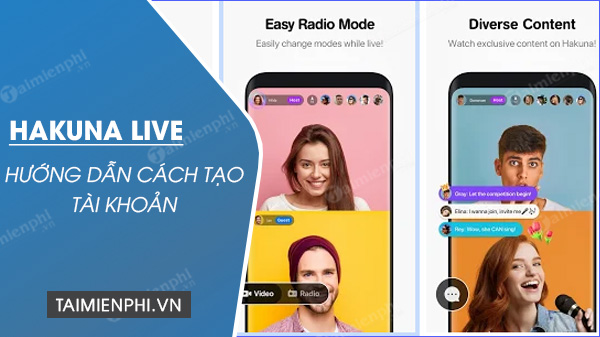
Hướng dẫn cách đăng ký HAKUNA Live dễ dàng và đơn giản
Cách tạo tài khoản HAKUNA Live cho Android
HAKUNA Live tích hợp với hệ điều hành Android nên các bạn dùng điện thoại Android mới có thể tiến hành đăng ký tạo nick HAKUNA Live được.
Bước 1: Tải app HAKUNA Live về máy
=> Link tải HAKUNA Live cho Android
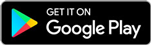
Bước 2: Sau khi tải và cài đặt, trên giao diện điện thoại, bạn mở ứng dụng HAKUNA Live rồi nhìn phía dưới giao diện, click vào "More Options" (Hình 1). App sẽ hiển thị các cách đăng nhập.
- Sign in with Google: Đăng nhập bằng tài khoản Gmail.
- Sign in with Facebook: Đăng nhập bằng tài khoản Facebook.
- Sign in with Twitter: Đăng nhập bằng tài khoản Twitter.
- Sign in with Apple: Đăng nhập bằng tài khoản của Apple.
Taimienphi.vn sẽ hướng dẫn bạn cách đăng nhập bằng Gmail, bằng cách click vào "Sign in with Google" (Hình 2).

Lưu ý: Đăng nhập bằng cách khác cũng tương tự cách làm tạo nick, đăng ký HAKUNA bằng Gmail.
Bước 3: Bạn click vào tài khoản Gmail để dùng đăng ký HAKUNA (Hình 3). Giao diện mới hiện ra. Bạn click vào "Agree with all" (Hình 4).
- Agree with all: Đồng ý với tất cả.
- Terms of service: Điều khoản dịch vụ.
- Privacy Policy: Chính sách bảo mật.

Bước 4: Ở dưới giao diện, bạn click vào "Continue" (Hình 5). Tiếp đó, bạn click vào ô Birthday để chọn ngày sinh, click tiếp vào ô ở dưới để chọn giới tính phù hợp rồi click vào "Continue" (Hình 6).
- Male: Giới tính nam.
- Female: Giới tính nữ.
- Unspecified: Không xác định.

Bước 5: Bạn xem thông tin đúng chưa, nếu sai thì click vào "Cancel" để chỉnh sửa lại thông tin, còn đúng thì bạn click vào "Continue"(Hình 7). Tiếp đó, bạn click vào "Camera" và "Microphone" (Hình 8).

Bước 6: Bạn click vào "Continue" (Hình 9). Cho phép HAKUNA chụp ảnh, quay video, bạn click vào "cho phép" (Hình 10).

Bước 7: Cho phép HAKUNA ghi âm, bạn click vào "Cho phép" (Hình 11). Nếu bạn muốn theo dõi những người mà HAKUNA hiển thị, bạn chọn người mà bạn theo dõi rồi click vào "Follow", còn nếu không thì bạn nhìn góc trên bên phải rồi click vào "Skip" (Hình 12).

Bước 8: Bạn click vào "Click" (Hinhg 13). Giao diện chào mừng đến với HAKUNA Việt Nam sẽ hiện ra, bạn nhìn góc trên bên trái, click vào dấu x (Hình 14). Sau đó, bạn có thể sử dụng HAKUNA dễ dàng.

Như vậy, với cách tạo tài khoản HAKUNA Live, chắc hẳn các bạn đã tạo được tài khoản dễ dàng, sử dụng HAKUNA Live để xem video, đồng thời có thể phát trực tiếp để chia sẻ với mọi người, cộng đồng dùng HAKUNA Live.
https://thuthuat.taimienphi.vn/cach-tao-tai-khoan-hakuna-live-62520n.aspx
Đăng ký, tạo tài khoản Scratch cũng rất dễ dàng, đơn giản. Nếu bạn muốn tạo tài khoản Scratch thì hãy tham khảo bài viết tại đây.
- Xem thêm: Cách tạo tài khoản Scratch
Hiện nay, ứng dụng livestream xuất hiện rất nhiều, ngoài Hakuna Live còn có cả TikTok, MLive giúp bạn có thêm nhiều kênh livestream khác ngoài Faceobok. Tương tự như Hakuna Live và Facebook, bạn cũng cần tạo tài khoản MLive hay TikTok để sử dụng livestream trên ứng dụng này dễ dàng.- Xem thêm: Cách tạo tài khoản MLive
- Xem thêm: Cách tạo tài khoản TikTok